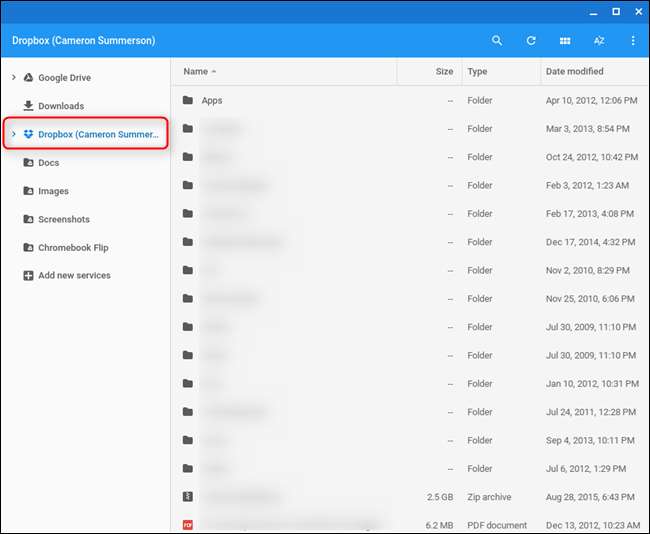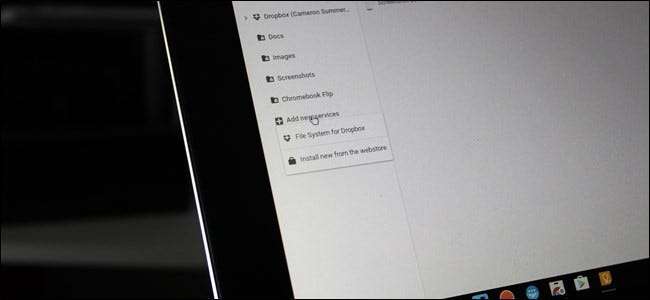
Google on tehnyt erinomaisen työn leipomalla oma pilvipalvelunsa, Google Drive, Chrome OS -tiedostojen hallintaan. Jos käytät Drivea suurimmaksi osaksi pilvitarpeistasi, se tuntuu alkuperäiseltä tallennustilalta Chrome-käyttöjärjestelmässä. Mutta jos käytät jotain muuta, kuten Dropbox tai verkkoon liitetty tallennustila, asiat eivät näytä olevan niin puhtaita. Näin voit lisätä ne suoraan Chrome-käyttöjärjestelmän tiedostojen hallintaan, jotta voit siirtyä niissä nopeasti ja helposti.
Voit tehdä tämän muutamalla eri tavalla: voit etsiä kutakin palvelua yksi kerrallaan ja lisätä ne manuaalisesti, tai voit käyttää tiedostohallinnossa usein unohdettua "Lisää uusia palveluita" -linkkiä. Joo, toinen tapa on paljon yksinkertaisempi, joten näytämme sinulle kuinka se tehdään. Aiomme lisätä Dropbox-jaon tähän opetusohjelmaan, mutta samat vaiheet koskevat melkein kaikkia muita pilvivarastopalveluja.
Ensimmäinen asia, joka sinun on tehtävä, on avata tiedostonhallinta - se on sininen ympyrä ja valkoinen kansio keskellä sitä, ellet ole varma.
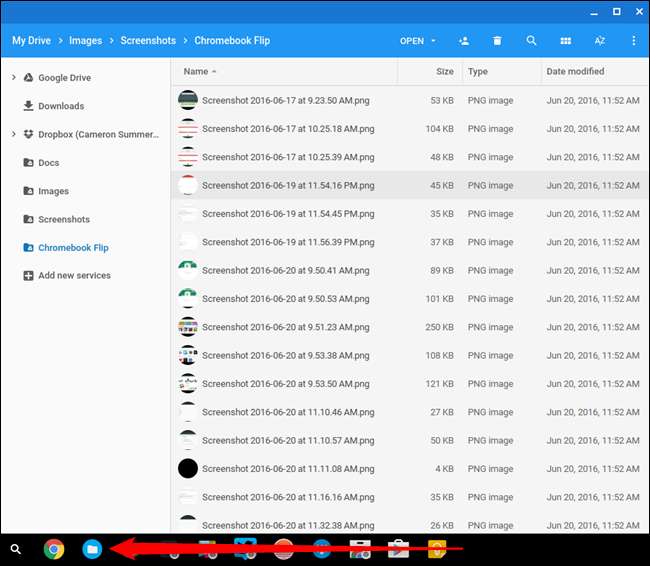
Vasemmalla puolella on pikalinkkejä esimerkiksi Google Driveen ja Latauksiin, mutta etsimäsi vaihtoehto on "Lisää uusia palveluita" ja sen vieressä pieni plus-kuvake.
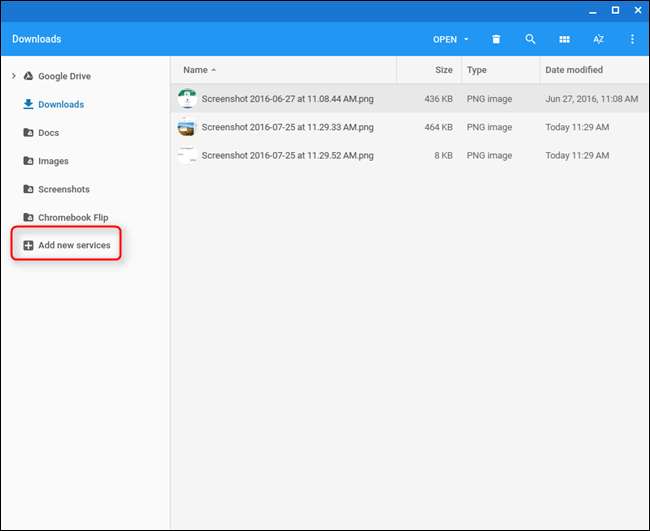
Kun napsautat sitä, näkyviin tulee “Asenna uusi verkkokaupasta”. Napsauta sitä.
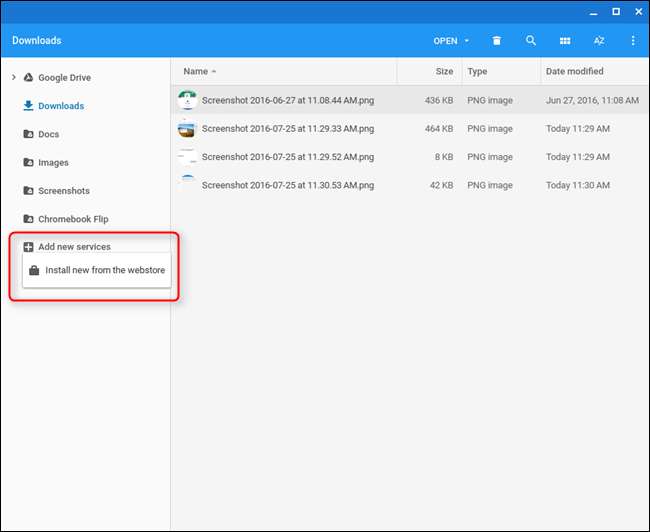
Tämä avaa uuden ikkunan, jossa on joukko asennettavia palveluita, kuten Dropbox, OneDrive, Windows-verkko-osuudet ja paljon muuta. On syytä huomata, että suurin osa näistä ei ole virallisia Google-laajennuksia, vaan kolmannen osapuolen kehittäjä. Google on kuitenkin suositellut heitä Lisää uudet palvelut -valikossa ja levittämään tietoisuuttasi ne kaikki ovat myös avointa lähdekoodia .
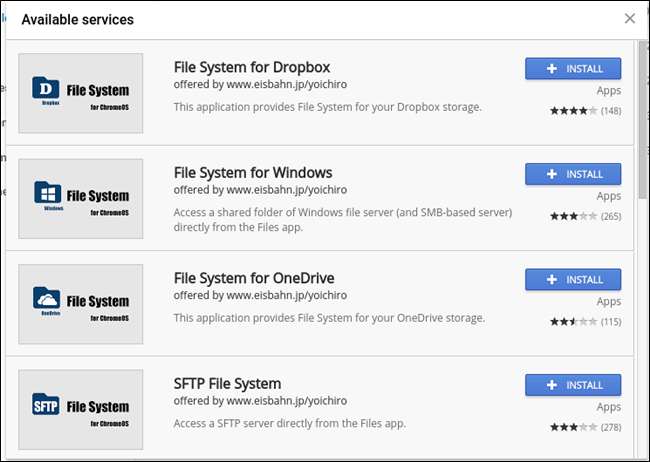
On syytä huomata, että jos yrität liittää verkkoon liitettyä tallennustilaa tiedostonhallintaan, sinun on käytettävä sitä tämä sovellus . Se on suhteellisen uusi, joten se ei näy vielä Lisää uusia palveluita -valikossa.
Mene eteenpäin ja napsauta laitteelle lisättävän vaihtoehdon vieressä olevaa asennuspainiketta. Ponnahdusikkuna pyytää sinua vahvistamaan, ja asennuksen pitäisi kestää vain muutama sekunti sen jälkeen. Kun se on valmis, sen pitäisi käynnistyä automaattisesti.
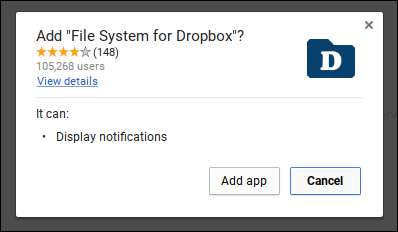
Testitilanteessa Dropbox-tiedostojärjestelmä-ikkuna avautuu ja painike lukee "mount". Napsauttamalla tätä käynnistät Dropbox-kirjautumisen - siirry eteenpäin ja kirjaudu sisään tänne, ja palvelun tulisi automaattisesti liittyä tiedostojen hallintaan.
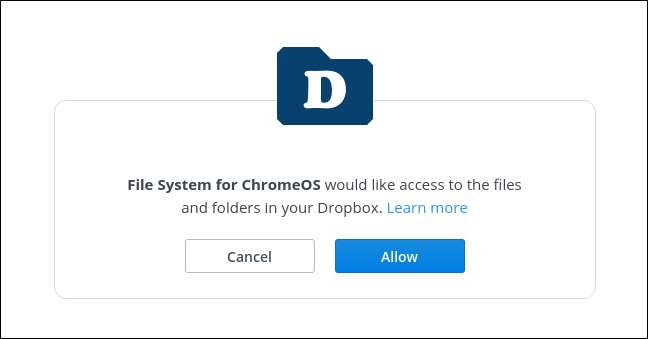
Siinä kaikki, olet valmis - Dropbox (tai mikä tahansa valitsemasi vaihtoehto) näkyy nyt yhtenä vaihtoehdoista tiedostonhallinnan kirjanmerkkipalkissa.